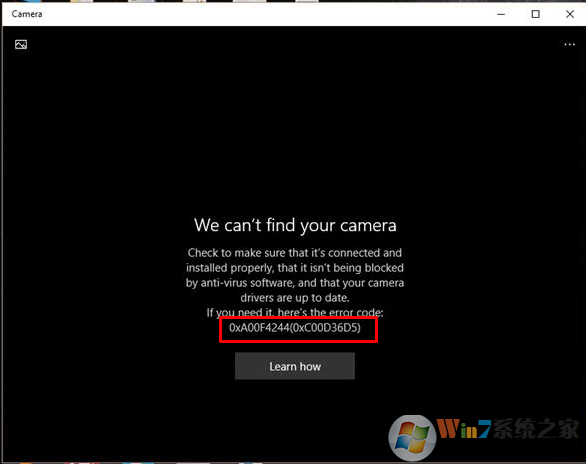
该错误消息包含一个PC用户的建议,以检查相机应用程序是否安装正确,是否没有被反病毒屏蔽或相机的驱动程序是否是最新的。这些是您为了修复 Windows 10上的0xA00F4244(0xC00D36D5)错误而应该采取的主要步骤。为此,请暂时禁用您杀毒软件,然后导航到设备管理器,单击“照相机”以展开设备列表,选择您的摄像头,右键单击它,然后单击更新驱动程序软件。如果您的网络摄像头好事不工作,请尝试按照这些方法修复“我们无法找到您的相机”的错误。
如何解决“我们无法找到你的相机”错误代码:0xA00F4244(0xC00D36D5)在Windows 10?
方法1.重置您的摄像头
1、点击Win键+ I打开设置。
2、选择应用程序和功能。
3、找到相机并点击它。
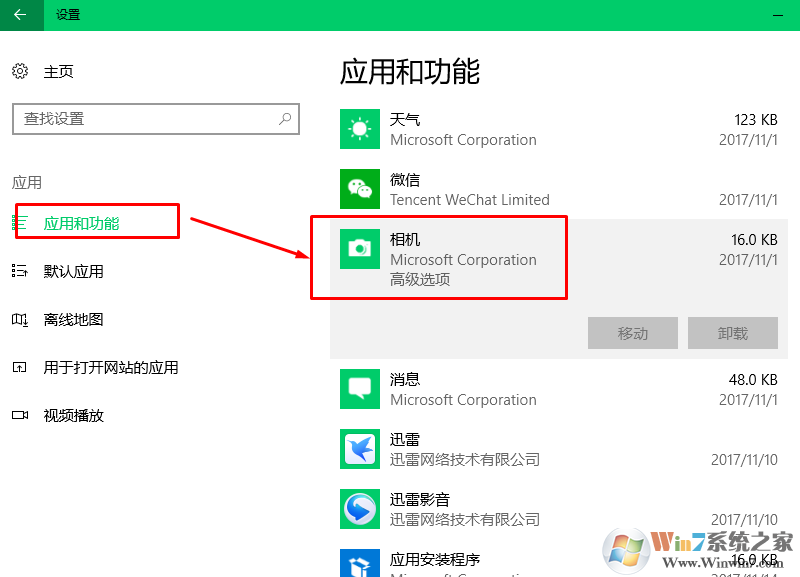
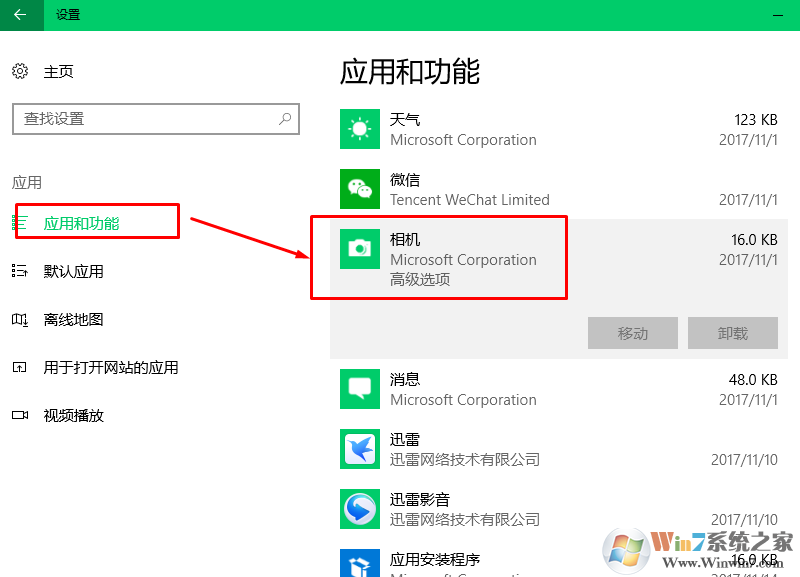
4、选择高级选项,然后选择重置。
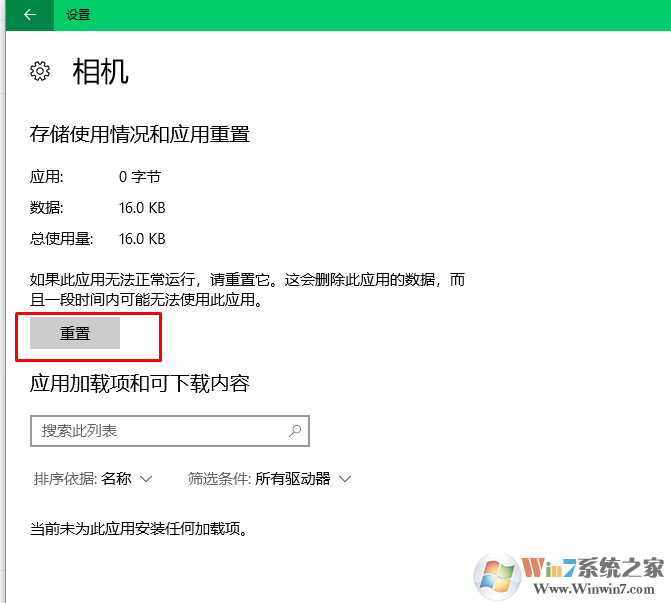
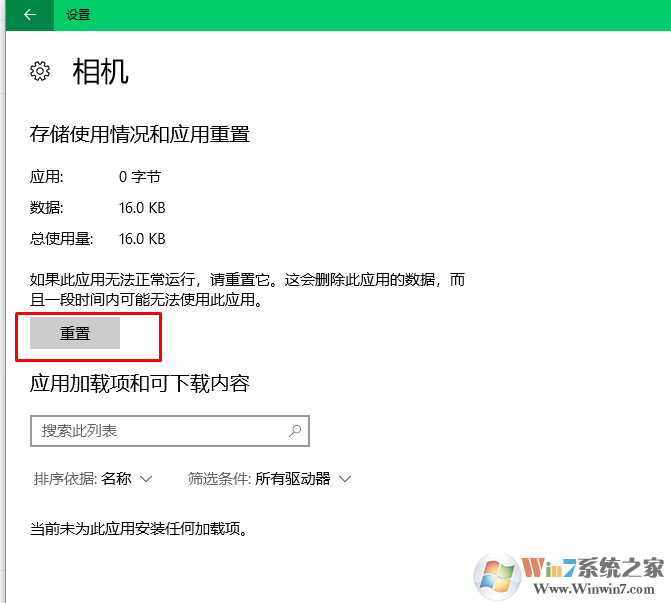
5、重新启动电脑。
方法2.检查相机的版本
这可能是因为您的摄像头是在Windows 7之前开发的,这意味着它不再与Windows 10 OS兼容,您必须将其更换为新的。要检查,你必须:
- 右键单击Win键,然后选择设备管理器。
- 找到成像设备并在其下找到您的网络摄像头。如果不存在,请检查声音,视频和游戏控制器选项卡。
- 右键单击网络摄像机的名称,然后选择“ 属性”。
- 点击驱动程序标签,然后选择驱动程序详细信
- 你应该找到一个包含stream.sys的文件。如果不在那里,这意味着你的相机是在Windows 7发布之后开发的,这意味着它适合当前的Windows 10操作系统。但是,如果文件在列表中,则必须用新的相机替换相机。
方法3.回滚您的摄像头的驱动程序
更新驱动程序后,经常出现0xA00F4244(0xC00D36D5)等错误。如果您最近更新了摄像头驱动程序,则应该尝试撤消更改。
- 右键单击Win键,然后选择设备管理器。
- 在成像设备上单击两次,然后右键单击网络摄像头的名称。
- 选择属性并点击驱动程序选项卡。
- 单击回滚驱动程序,然后单击是以确认更改,
- 最后,重新启动您的电脑。
总结:以上就是win10系统相机错误“我们无法找到你的相机”错误代码:0xA00F4244(0xC00D36D5)的修复方法了,希望对大家有帮助。